类型: 系统工具
版本: v4.2.2
大小: 2.1 M
更新: 2024-06-07
MD5: 7D4BB5A8E73DA65FCF874609DE4482B5
包名: com.koushikdutta.vysor
开发者: ClockworkMod
语言:中文
权限:查看详情
隐私:查看隐私
Vysor是一款非常专业且实用的远程监控软件,有了这款软件,用户随时都可以查询自己的监控视频,适用于各种生活场景,无论你身处自在何地,都可以在手机上观看,保证了画质的清晰度。所有字幕都翻译成了中文,使用起来也非常的方便。
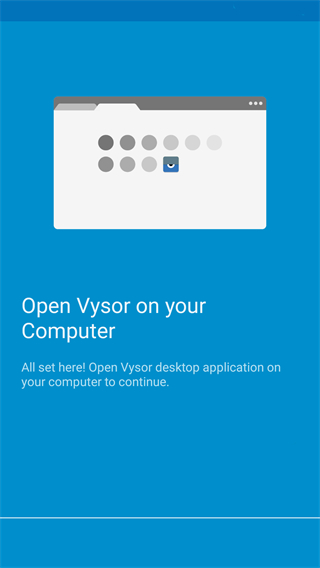
1、在手机上就可以完成所有的操作,没有任何的难度。
2、用户可以自由挑选更高级的镜像模式,让视频播放更加流畅。
3、所有文件都直接展示在首页当中,查看更加轻松便捷。
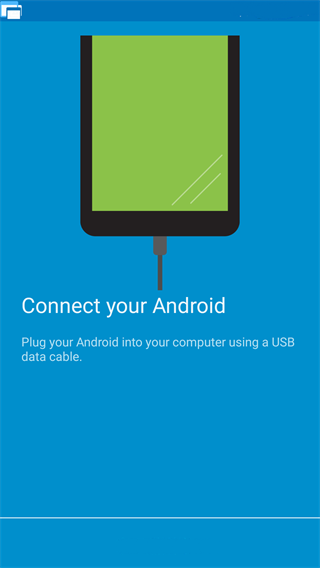
1、内置了更加快捷的截图工具,可以找到自己最需要的视频部分。
2、全程不会出现任何的广告,为用户营造最为出色的使用环境。
3、全程都使用蓝牙进行连接,更加的稳定可靠。
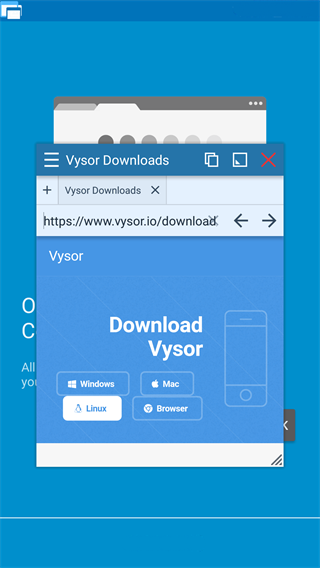
1、在电脑安装 Vysor
Vysor的设定算是非常简单的,也不需要去 root Android 手机,或是需要什么额外的配备,只要一条 USB 连接线即可。
首先,我们在电脑上的 Google Chrome 安装“ Vysor ”。
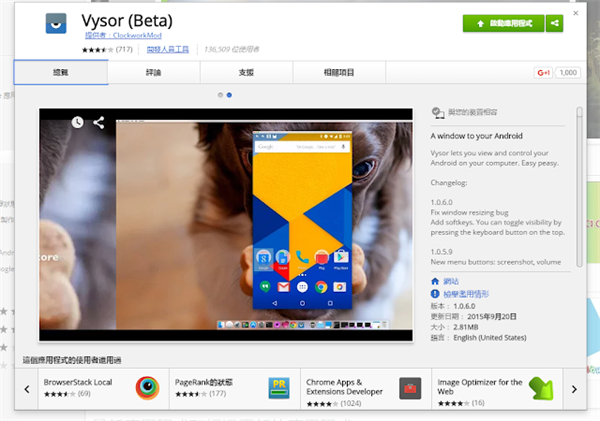
在电脑上打开“ Vysor ” Chrome App ,你可以看到画面里会自动显示你需要完成的设定步骤,并且提供了教学或需要的资料下载,我们只要一步步完成就好。
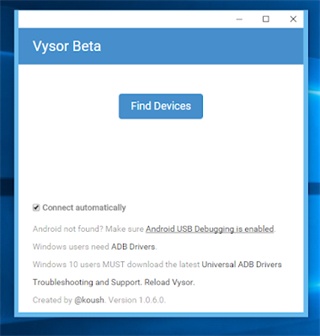
2、在手机开启 Android 开发者模式
接着一定要做的,就是到 Android 手机打开开发者模式,这个设定只要设定一次即可。
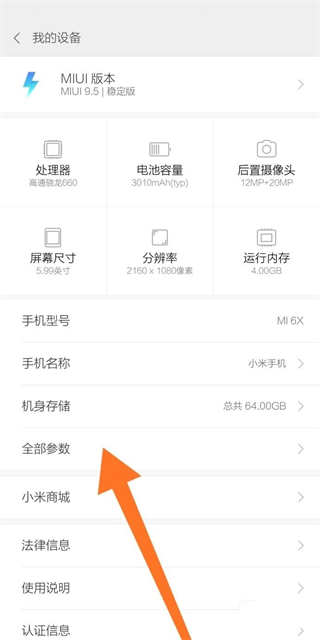
我们先进入 Android 手机的设定,拉到最下方进入“关于设置”,找到“版本号码”栏位,连续点击这个栏位数次,就会出现“开启开发者选项”的提示讯息。
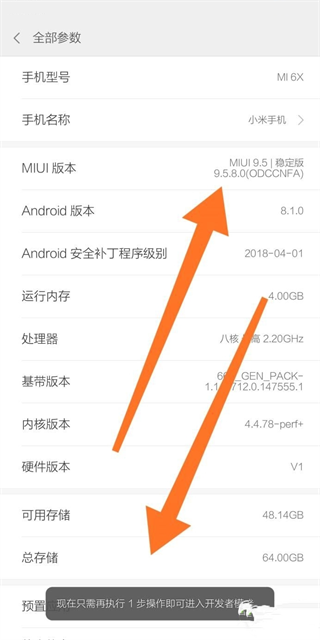
回到 Android 的设定清单,会看到新增的“开发人员选项”页面,点进去后,打开“ USB 模式”。
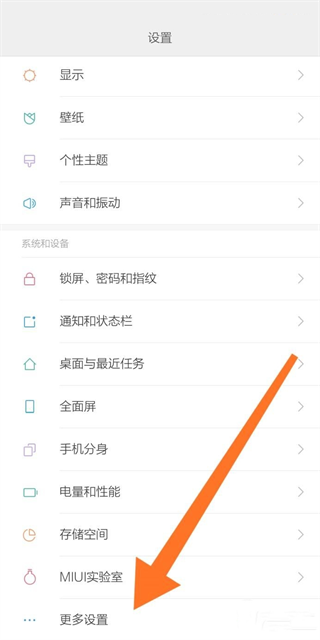
3、如果是 Windows 装置可能需要安装 ADB Driver
如果你是 Windows 装置,那么需要安装 ADB Driver ,到哪里安装?只要看到第一步里的“ Vysor ”画面下方,就有提供 Windows 或 Windows 10 相应版本的 ADB Driver 下载。
不用担心,这里不难,就是下载后直接安装完成即可。
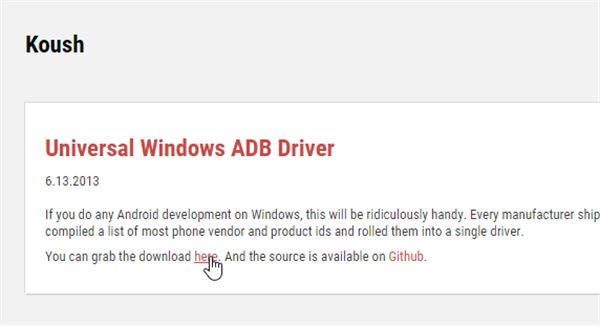
4、把手机用 USB 线连上电脑,在手机切换媒体装置连接设定
接着,把 Android 手机用 USB 线连上电脑,这时候可能你还需要做一个设定,就是在 Android 手机拉下通知选单,在“ 作为媒体装置连结”的项目上点一下,然后切换到“ PTP ”连接方式。
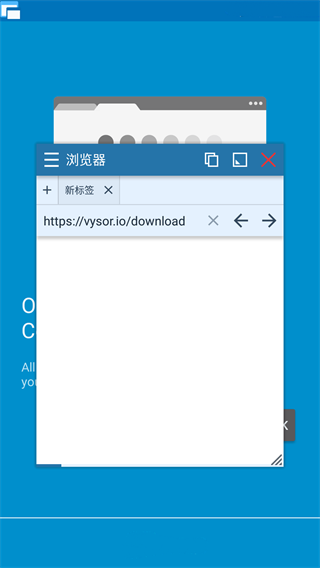
5、Android 手机上自动安装“ Vysor ”,完成启用
做好上述设定后,只要在电脑上打开“ Vysor ”Chrome App ,把 Android 手机用 USB 线连接到电脑上,然后你的手机画面就可以投影到电脑上咯!
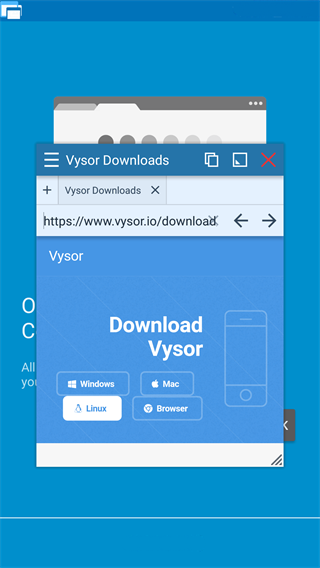
下面就是电脑端的“ Vysor ”自动侦测到连接的 Android 手机,直接镜射了手机画面。
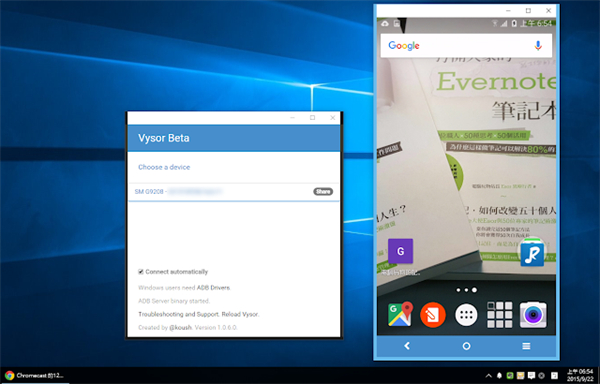
而且我可以在电脑上利用最简单的滑鼠、键盘,来操控 Android 手机上的屏幕与 App 动作。
这款软件中拥有着更加详细的操作步骤,让各个用户都可以快速的上手,拥有着超强的实用性,无论在什么样的地方都可以管理自己的设备,体验最为舒适的操作环境,有需要的话就赶快来下载使用一下吧。